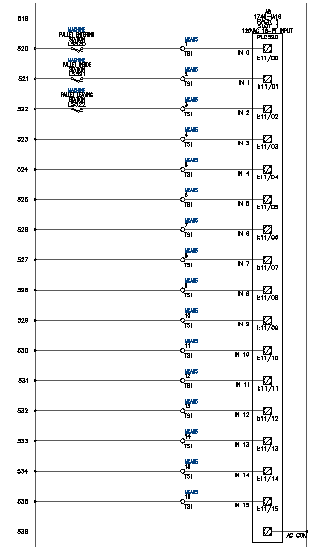Utilisez l'outil d'insertion multiple pour insérer et annoter une chaîne de bornes.
Insérer des bornes
- Si AEGS n'est pas le projet actif, dans le Gestionnaire de projets, cliquez sur AEGS avec le bouton droit de la souris et sélectionnez Activer.
- Dans le Gestionnaire de projets, cliquez deux fois sur AEGS pour développer la liste de dessins.
- Dans la liste des dessins du projet du Gestionnaire de projets, cliquez deux fois sur AEGS05.dwg.
- Cliquez sur


 . Trouver
. Trouver
- Dans la boîte de dialogue Insérer composant: Symboles schématiques JIC, cliquez sur Bornes/Connecteurs.

- Dans la boîte de dialogue JIC: Bornes et connecteurs, cliquez sur le bouton Rond avec numéro de la borne.

- Répondez comme suit aux invites :
Trajet du composant, Point d'origine : Sélectionnez au-dessus du fil à la référence de ligne 520 (1).
Trajet du composant, Point d'origine : vers:
Sélectionnez sous le fil à la référence de ligne 535 (2), cliquez pour mettre fin à la commande, cliquez avec le bouton droit de la souris pour ajouter la borne
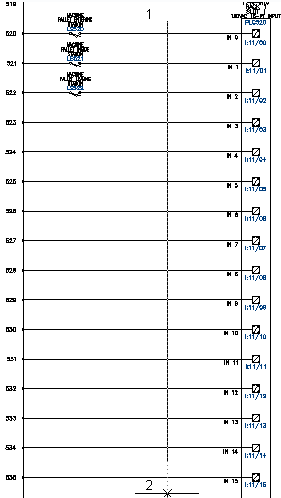
- Dans la boîte de dialogue Conserver, sélectionnez Conserver celui-ci.
Cliquez sur OK.
- Dans la boîte de dialogue Insérer/Modifier le symbole de borne, section Borne, spécifiez :
Localisation : MCAB5
Repère de bornier : TS1
Numéro : 1
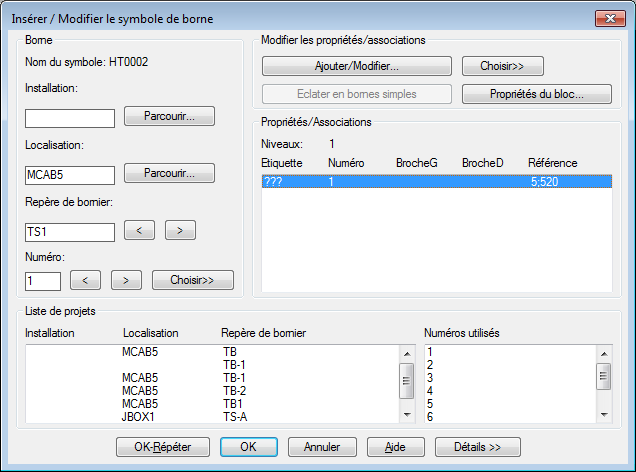
- Cliquez sur OK.
- Dans la boîte de dialogue Conserver, sélectionnez les éléments comme indiqué :
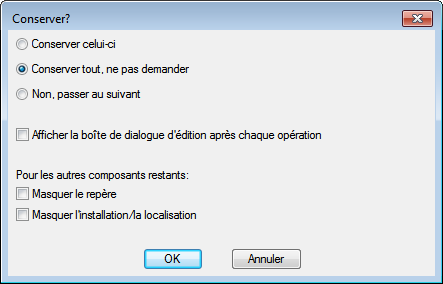
- Cliquez sur OK.